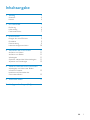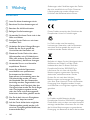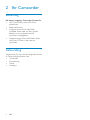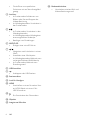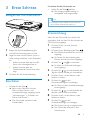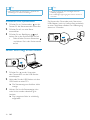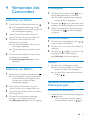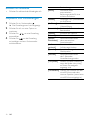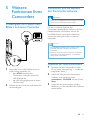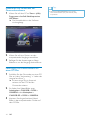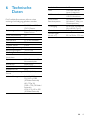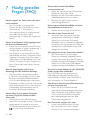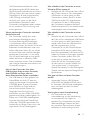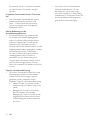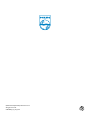CAM102B
Register your product and get support at
www.philips.com/welcome
DE Benutzerhandbuch


3DE
Inhaltsangabe
Inhaltsangabe
1 Wichtig 4
Sicherheit 4
Hinweis 4
2 Ihr Camcorder 6
Einführung 6
Lieferumfang 6
Funktionsübersicht 7
3 Erste Schritte 9
Einlegen der microSD-Karte 9
Einschalten 9
Ersteinrichtung 9
Laden des integrierten Akkus 10
4 Verwenden des Camcorders 11
Aufnahme von Videos 11
Aufnahme von Bildern 11
Wiedergabe 11
Optionen während der Videowiedergabe 11
Anpassen von Einstellungen 12
5 Weitere Funktionen Ihres Camcorders 13
Wiedergabe von Videos oder Bildern
auf einem Fernseher 13
Installieren und Verwenden der
Camcordersoftware 13
6 Technische Daten 15
7 HäuggestellteFragen(FAQ) 16

4
Änderungen oder Modizierungen des Geräts,
die nicht ausdrücklich von Philips Consumer
Lifestyle genehmigt wurden, können zum
Erlöschen der Betriebserlaubnis führen.
Hinweis
Dieses Produkt entspricht den Richtlinien der
Europäischen Union zu Funkstörungen.
Ihr Gerät wurde unter Verwendung
hochwertiger Materialien und Komponenten
entwickelt und hergestellt, die recycelt und
wiederverwendet werden können.
Bendet sich dieses Symbol (durchgestrichene
Abfalltonne auf Rädern) auf dem Gerät,
bedeutet dies, dass für dieses Gerät die
Europäische Richtlinie 2002/96/EG gilt.
Informieren Sie sich über die örtlichen
Bestimmungen zur getrennten Sammlung
elektrischer und elektronischer Geräte.
Richten Sie sich nach den örtlichen
Bestimmungen und entsorgen Sie Altgeräte
nicht über Ihren Hausmüll. Durch die korrekte
Entsorgung Ihrer Altgeräte werden Umwelt
und Menschen vor möglichen negativen Folgen
geschützt.
Ihr Produkt enthält Batterien, die der
Europäischen Richtlinie 2006/66/EG unterliegen.
Diese dürfen nicht mit dem normalen Hausmüll
entsorgt werden.Bitte informieren Sie sich über
die örtlichen Bestimmungen zur gesonderten
Entsorgung von Batterien, da durch die korrekte
1 Wichtig
Sicherheit
a Lesen Sie diese Anweisungen durch.
b Bewahren Sie diese Anweisungen auf.
c Beachten Sie alle Warnhinweise.
d Befolgen Sie alle Anweisungen.
e Verwenden Sie dieses Gerät nicht in der
Nähe von Wasser.
f Reinigen Sie das Gerät nur mit einem
trockenen Tuch.
g Verdecken Sie keine Lüftungsöffnungen.
Stellen Sie das Gerät gemäß den
Vorschriften des Herstellers auf.
h Platzieren Sie das Gerät nicht neben
Wärmequellen, wie z. B. Heizkörpern,
ÖfenoderanderenGeräten(darunter
auchVerstärker),dieWärmeerzeugen.
i Verwenden Sie nur vom Hersteller
empfohlenes Zubehör.
j Lassen Sie sämtliche Reparaturen
ausschließlichvonqualiziertem
Servicepersonal durchführen.
Reparaturen sind notwendig, wenn das
Gerät beschädigt wurde, z. B. wenn
das Netzkabel oder der Netzstecker
beschädigt wurden, Gegenstände in das
Gerät gefallen sind, Flüssigkeit über das
Gerät geschüttet wurde, das Gerät Regen
oder Feuchtigkeit ausgesetzt wurde
oder das Gerät nicht ordnungsgemäß
funktioniert oder fallen gelassen wurde.
k Das Gerät darf nicht mit Flüssigkeiten
benetzt oder bespritzt werden.
l Auf das Gerät dürfen keine möglichen
Gefahrenquellengestelltwerden(z.B.
mit einer Flüssigkeit gefüllte Behältnisse,
brennendeKerzen).
DE

5
Entsorgung Umwelt und Menschen vor
möglichen negativen Folgen geschützt werden.
Lassen Sie den eingebauten Akku nur von
einem Fachmann entfernen.
DE

6
2 Ihr Camcorder
Einführung
Mit diesem tragbaren Camcorder können Sie:
• HD-Filme (1080p) oder VGA-Filme
aufzeichnen;
• Bilder aufnehmen
• Aufgenommene Filme oder Bilder
entweder direkt oder auf dem großen
Bildschirm eines angeschlossenen
Fernsehers wiedergeben
• Aufgenommene Filme oder Bilder direkt
über Ihren PC/Mac in das Internet
hochladen
Lieferumfang
Vergewissern Sie sich, dass die folgenden Artikel
im Lieferumfang enthalten sind:
• Camcorder
• Kurzanleitung
• Tasche
• Handgurt
DE

7
• Navigation nach oben/unten in einem
Menü
• Ändern von Werten im
Einstellungsmenü
• Ändern der Lautstärke während der
Videowiedergabe
Funktionsübersicht
a Integrierter Lautsprecher
b Anzeigefeld
c +/-
• Im Suchermodus: Vergrößern oder
Verkleinern des Bildes
a
b
c
d
e
f
g
h
o
n
m
l
k
j
i
p
DE

8
p Moduswahlschalter
• Umschalten zwischen Bild- und
Videoaufzeichnungsmodi
• Durchführen von spezischen
Funktionen wie auf dem Anzeigefeld
gezeigt
d Auslöser
• Im Suchermodus: Aufnehmen von
Bildern oder Starten/Stoppen der
Videoaufzeichnung
• Im Wiedergabemodus: Umschalten in
den Suchermodus
e
• Im Suchermodus: Umschalten in den
Wiedergabemodus
• Im Wiedergabemodus: Wiedergeben
eines ausgewählten Videoclips
• Bestätigen von Einstellungen
f MICRO SD
• Einlegen einer microSD-Karte
g
/
• Navigation nach links/rechts in einem
Menü
• Auswählen einer Menüoption
• Im Wiedergabemodus: Wechseln zum
vorherigen/nächsten Bild/Videoclip
• Im Suchermodus: Wechseln zum
Einstellungsmenü
h USB-Anschluss
i
• Ausklappen des USB-Steckers
j Stativanschluss
k Loch für Handgurt
l HDMI
• Anschließen an einen Fernseher über
ein HDMI-Kabel mit einem Mini-
HDMI-Anschluss
m
• Ein-/Ausschalten des Camcorders
n Objektiv
o Integriertes Mikrofon
DE

9
So schalten Sie den Camcorder aus:
• Halten Sie die Taste
gedrückt.
» Die Hintergrundbeleuchtung im
Anzeigefeld wird ausgeschaltet.
Tipp
•
Um Energie zu sparen schaltet der Camcorder sich
nach 3 Minuten Inaktivität automatisch aus.
Ersteinrichtung
Wenn Sie den Camcorder zum ersten Mal
einschalten, wird ein Menü für die Auswahl der
OSD-Sprache angezeigt.
1 Drücken Sie +/-, um eine Sprache
auszuwählen.
2 Drücken Sie zur Bestätigung die Taste .
» Eine Willkommensnachricht wird kurz
angezeigt.
» Ein Fenster für die Einstellung des
Datums und der Zeit wird angezeigt.
3 Drücken Sie , um [Ja] zu markieren.
» Ein Menü mit Datumseinstellungen
wird angezeigt.
4 Drücken Sie / , um nacheinander den
Tag, den Monat und das Jahr einzustellen.
5 Drücken Sie +/-, um die Werte in den
Feldern zu ändern.
6 Drücken Sie , um die
Datumseinstellungen zu bestätigen.
» Ein Menü mit den Uhrzeiteinstellungen
wird angezeigt.
7 Drücken Sie / , um nacheinander die
Stunden und Minuten einzustellen.
8 Drücken Sie +/-, um die Werte in den
Feldern zu ändern.
9 Drücken Sie , um die
Uhrzeiteinstellungen zu bestätigen.
» Die Ersteinrichtung ist abgeschlossen.
» Der Camcorder wechselt in den
Suchermodus.
3 Erste Schritte
Einlegen der microSD-Karte
1 Biegen Sie die Schutzabdeckung des
microSD-Kartenanschlusses zur Seite.
2 Legen Sie eine microSD-Karte (nicht im
Lieferumfang enthalten) in den Steckplatz
ein.
• Stellen Sie sicher, dass die microSD-
Karte nicht schreibgeschützt ist.
• Stellen Sie sicher, dass der
Metallkontakt der Karte nach unten
zeigt.
3 Schließen Sie die Schutzabdeckung.
Einschalten
• Drücken Sie die Taste .
» Beim ersten Gebrauch wird ein
Menü mit den Datums- und
Uhrzeiteinstellungen angezeigt (siehe
‘’Vorbereitungen” > “Einstellen von
Datum und Uhrzeit”).
» Der Camcorder wechselt in den
Suchermodus.
DE

10
Tipp
•
Der Camcorder ist für den erstmaligen Gebrauch
vollständig aufgeladen.
• Der vollständige Lagevorgang über den PC dauert ca.
3 Stunden.
Sie können den Camcorder auch über einen
USB-Adapter (nicht im Lieferumfang enthalten)
an einer Steckdose auaden. Der Ladevorgang
dauert ca. 2 Stunden.
Tipp
•
Siehe “Verwenden des Camcorders – Anpassen von
Einstellungen” für weitere Einstellungen.
Auswählen eines Spezialeffekts
1 Drücken Sie im Suchermodus , um das
Fenster für die Szenenauswahl aufzurufen.
2 Drücken Sie +/-, um eine Szene
auszuwählen.
3 Drücken Sie zur Bestätigung , und
kehren Sie in den Suchermodus zurück.
• Oder drücken Sie zum Abbrechen
, und kehren Sie in den Suchermodus
zurück.
Laden des integrierten Akkus
1 Drücken Sie an der Unterseite
des Camcorders, um den USB-Stecker
auszuklappen.
2 Verbinden Sie den USB-Stecker mit dem
USB-Anschluss eines PCs.
» Die Statusanzeige am Auslöser blinkt
orange.
3 Warten Sie, bis die Statusanzeige nicht
mehr blinkt, sondern dauerhaft grün
leuchtet.
» Der integrierte Akku ist vollständig
aufgeladen.
DE

11
Wiedergabe
1
Drücken Sie im Suchermodus , um in
den Wiedergabemodus zu wechseln.
» Der zuletzt aufgezeichnete Videoclip
wird automatisch abgespielt.
2 Drücken Sie / , um ein Bild oder einen
Videoclip für die Wiedergabe auszuwählen.
3 Wenn die ausgewählte Datei ein Videoclip
ist, drücken Sie
, um die Wiedergabe
zu starten.
Löschen von Dateien
1 Drücken Sie im Wiedergabemodus / ,
um eine Datei auszuwählen.
2 Drücken Sie +, um in den Löschmodus zu
wechseln.
3 Drücken Sie , um [Ja] zu markieren, und
bestätigen Sie den Löschvorgang.
» [Gelöscht!] wird kurz angezeigt.
Vorschau
• Drücken Sie im Wiedergabemodus -.
» Die Miniaturansichten von 6 Dateien
werden auf jeder Seite angezeigt.
» Um eine Datei auszuwählen, drücken
Sie +/-/
/ .
Optionen während der
Videowiedergabe
Rückwärts-/Vorwärtssuche
• Halten Sie während der Videowiedergabe
/ gedrückt.
• Um zur normalen Geschwindigkeit
zurückzukehren, lassen Sie
/ los.
4 Verwenden des
Camcorders
Aufnahme von Videos
1
Stellen Sie den Moduswahlschalter auf .
» Die ausgewählte Auösung und die
verbleibende Aufnahmezeit werden auf
dem Anzeigefeld angezeigt.
2 Halten Sie den Camcorder ruhig, und
richten Sie die Linse wie gewünscht aus.
3 Drücken Sie den Auslöser, um die
Aufzeichnung zu starten.
» Auf dem Anzeigefeld wird eine rote
Zeitanzeige angezeigt.
» Die Statusanzeige am Auslöser blinkt
rot.
4 Drücken Sie den Auslöser erneut, um die
Aufzeichnung zu beenden.
» [Aufnahme gespeichert!] wird kurz
angezeigt.
Aufnahme von Bildern
1
Stellen Sie den Moduswahlschalter auf .
» Die Dateigröße und die verbleibende
Anzahl an Bildern, die aufgenommen
werden kann, werden auf dem
Anzeigefeld angezeigt.
2 Halten Sie den Camcorder ruhig, und
richten Sie die Linse wie gewünscht aus.
3 Tippen Sie den Auslöser leicht an, um den
Fokus anzupassen.
4 Drücken Sie den Auslöser vollständig
herunter, um ein Bild aufzunehmen.
» [Bild gespeichert!] wird kurz angezeigt.
DE

12
Beschreibung
[Motiv] Auswählen eines
automatischen
Belichtungsmodus für eine
einfache Aufnahme
[Effekte] Hinzufügen von Spezialeffekten
zur Aufnahme
[Auösung] Auswählen einer
Videoauösung
[Lautstärke] Ändern der Tasten- und
Betriebstöne
[Datum] Einstellen des Datums
[Uhrzeit] Einstellen der Uhrzeit
[Autom.
Einschalten]
Aktivieren/Deaktivieren
des automatischen
Ausschaltmodus
[Aufn.
geräusch]
Einschalten/Ausschalten von
Aufnahmegeräuschen
[Sprache] Auswählen der gewünschten
Menüsprache
[Voraufn.] Aktivieren/Deaktivieren
des 3-Sekunden-
Voraufzeichnungsmodus
[TV-System] Ändern Sie diese Einstellung,
wenn das Video nicht richtig
auf Ihrem Fernsehgerät
angezeigt wird.
[Formatieren] Löschen von Inhalten von der
microSD-Karte oder dem
internen Speicher (wenn keine
microSD-Karte eingelegt ist)
Einstellen der Lautstärke
• Drücken Sie während der Wiedergabe +/-.
Anpassen von Einstellungen
1
Drücken Sie im Suchermodus .
» Das Einstellungsmenü wird angezeigt.
2 Drücken Sie +/-, um eine Option zu
markieren.
3 Drücken Sie / , um eine Einstellung
auszuwählen.
4 Drücken Sie , um die Einstellung
zu bestätigen und zum Suchermodus
zurückzukehren.
DE

13
Installieren und Verwenden
der Camcordersoftware
Warnung
•
Wenn Sie die mitgelieferte Software entfernen, können
Sie sie nicht noch einmal kostenlos erhalten.
Mit der im internen Speicher des
Camcorders gespeicherten Software (ArcSoft
MediaImpression HD Edition) können Sie
Ihre Bilder/Videos importieren, bearbeiten,
archivieren oder ganz einfach im Internet
hochladen.
Hinweis
•
Die mitgelieferte Software ist nur mit PCs unter
Microsoft
®
Windows
®
XP, Vista und Windows 7
kompatibel.
• Wenn Sie den Camcorder an einen Mac anschließen,
verwenden Sie die iMovie-Software, um Ihre Bilder/
Videos direkt zu bearbeiten.
Installieren der Camcordersoftware
1 Schließen Sie den Camcorder an einen
PC an (siehe “Vorbereitung” > “Laden des
integrierten Akkus”).
2 Wenn die Software nicht automatisch
installiert wird, klicken Sie unter
Arbeitsplatz > CAM102B auf das Symbol
Setup.
3 Folgen Sie den Anweisungen auf dem
Bildschirm, um die Installation der Software
abzuschließen.
5 Weitere
Funktionen Ihres
Camcorders
Wiedergabe von Videos oder
Bildern auf einem Fernseher
1 Verbinden Sie ein HDMI-Kabel (nicht im
Lieferumfang enthalten) mit:
• dem HDMI-Anschluss des
Camcorders (erfordert einen Mini-
HDMI-Anschluss)
• der HDMI-Eingangsbuchse an einem
HD-Fernseher
2 Wählen Sie eine Datei aus, und starten Sie
die Wiedergabe.
DE

14
Tipp
•
Sie können Videos/Bilddateien auch mit der
Camcordersoftware (PC) oder iMovie (Mac)
importieren.
Installieren und Verwenden der
Camcordersoftware
1 Klicken Sie auf dem PC auf Start>(Alle)
Programme > ArcSoft MediaImpression
HD Edition.
» Der Hauptbildschirm der Software
wird angezeigt.
2 Klicken Sie auf eine Option, um den
entsprechenden Vorgang auszuwählen.
3 Befolgen Sie die Anweisungen auf dem
Bildschirm, um den Vorgang durchzuführen.
Übertragen von Videos/Bildern auf
einen PC/Mac
1 Schließen Sie den Camcorder an einen PC/
Mac an (siehe “Vorbereitung” > “Laden des
integrierten Akkus”).
» Es kann einige Zeit in Anspruch
nehmen, bis der PC/Mac den
Camcorder erkennt.
2 Sie nden Ihre Videos/Bilder unter
Arbeitsplatz > CAM102B > DCIM >
100MEDIA oder Arbeitsplatz >
CAM102B SD > DCIM > 100MEDIA.
3 Kopieren Sie die gewünschten Videos/
Bilder in den entsprechenden Ordner auf
dem PC/Mac.
DE

15
Audiodateiformat AAC
Akku 700 mAh Lithium-
Ionen (integriert)
PC-Schnittstelle Mini-
USB 2.0-Anschluss
Unterstützte
Betriebssysteme
Windows XP/Vista/
Windows 7, Mac (nur
Massenspeicher)
TV-Ausgang NTSC/PAL auswählbar,
Mini-HDMI (Typ C)
Gewicht 0,06 kg
Abmessungen
(B x H x T)
55,3 x 99,4 x 17,3 mm
6 Technische
Daten
Die Produktinformationen können ohne
vorherige Ankündigung geändert werden.
Bildsensor 2,54/8,13 cm 5MP
CMOS Sensor
Bedienungsmodi Filmaufzeichnung,
Bildaufnahme
Linse (fokussierend) Fix-
Fokusmodus Fix-
Fokusbereich 0,7 m bis unendlich
Blende F2.8
Digitaler Zoom 2-fach
Belichtungssteuerung Automatisch
Belichtungsausgleich -2,0~2,0 EV
Weißabgleich Automatisch
Automatisches
Abschalten
3 Minuten
Speicher 128 MB + microSD-
Kartensteckplatz
Blendentyp Elektronisch
Verschlusszeit 1/2~1/4000 Sekunden
Bilddateiformat JPEG
Videokomprimierungs-
format
*.MP4 (H.264)
Videoauösung Full HD (1080p
30) 1440 x 1080
(30 Bilder/Sekunde)
HD (720p 30)
1280 x 720 (30 Bilder/
Sekunde)
VGA (4:3) 640 x 480
(30 Bilder/Sekunde)
DE

16
Warum sehen meine Videos/Bilder
verschwommen aus?
• Halten Sie den Camcorder während der
Aufnahme ruhig in der Hand.
• Bewegen Sie den Camcorder während
Videoaufzeichnung nicht zu schnell.
• Benutzen Sie ggf. ein Stativ (nicht im
Lieferumfang enthalten).
Warum sehen meine Videos/Bilder auf einem
Fernsehbildschirm verzerrt aus?
• Wählen Sie das richtige TV-System aus.
Wie lade ich den Camcorder auf?
• Sie können den Camcorder über den
ausklappbaren USB-Stecker auaden.
Wenn Sie ihn mit Ihrem PC/Laptop
verbinden, wird er automatisch aufgeladen.
Sie können den Camcorder auch über den
ausklappbaren USB-Stecker an ein USB-
Ladegerät anschließen.
WielangemussichdenCamcorderauaden?
• Der Camcorder ist für erstmaligen
Gebrauch vollständig aufgeladen. Wenn
Sie den Camcorder über den PC/Laptop
auaden, beträgt die Auadezeit 3 Stunden.
Wenn Sie ihn über einen USB-Adapter
auaden, beträgt die Auadezeit 2 Stunden.
Wo kann ich einen Adapter für den CAM102B
nden,umdenAkkuaufzuladen?
Der CAM102B kann mit gewöhnlichen
USB-Adaptern aufgeladen werden, die in
Elektronikläden erhältlich sind. CAM102B ist
auch kompatibel mit iPhone-Adaptern.
Wie führe ich eine Vorwärts-/Rückwärtssuche
auf dem Camcorder aus?
• Halten Sie für eine Vorwärtssuche
während der Videowiedergabe die rechte
Taste 2 Sekunden lang gedrückt. Halten
Sie für eine Rückwärtssuche während
der Videowiedergabe die linke Taste
2 Sekunden lang gedrückt.
Der Camcorder reagiert nicht mehr.
• In dem unwahrscheinlichen Fall, dass
der Camcorder nicht mehr reagiert,
können Sie ihn manuell zurücksetzen.
7 Häufig gestellte
Fragen(FAQ)
Warum reagiert der Camcorder nicht, wenn
ich ihn bediene?
• Der Camcorder ist ausgeschaltet.
Schalten Sie den Camcorder ein (siehe
“Vorbereitung” > “Einschalten”).
• Der integrierte Akku ist möglicherweise
leer. Laden Sie den Akku (siehe
“Vorbereitung” > “Laden des integrierten
Akkus”).
Warum wird [Speicher voll!] angezeigt, wenn
ich versuche, aufzuzeichnen?
• Stellen Sie sicher, dass die microSD-Karte
richtig eingelegt ist (siehe “Vorbereitung” >
“Einlegen der microSD-Karte”).
• Der Speicher ist voll. Speichern Sie Ihre
Videos/Bilder auf einem Computer (siehe
“Weitere Funktionen Ihres Camcorders” >
“Übertragen von Videos/Bildern auf einen
PC/Mac”). Löschen Sie dann Dateien von
Ihrem Camcorder, oder löschen Sie den
Speicher.
Wie viel Speicherplatz wird für eine
einstündige Full HD-Aufnahme benötigt?
• Der Camcorder nutzt durchschnittlich
4 GB für ein einstündiges Full HD-Video.
Bei einer komplexeren Videoaufnahme
(z. B. mit vielen Bewegungen oder vielem
Schwenken im Video) nutzt der Camcorder
mehr Speicherplatz. Damit wird eine gute
Videoqualität aufrechterhalten, aber es
wird mehr Speicherplatz benötigt.
Warum habe ich von meinem Computer
aus keinen Zugriff auf Ordner auf dem
Camcorder?
• Überprüfen Sie die USB-Verbindung.
• Wenn der Camcorder an einen Computer
angeschlossen ist, schaltet er sich nach
15 Minuten automatisch aus. Drücken Sie
, um ihn erneut einzuschalten.
DE

17
Wie schließe ich den Camcorder an einen
Windows-PC/ein Laptop an?
• Schließen Sie den Camcorder über USB an
den PC/das Laptop an. Der ausklappbare
USB-Stecker ist robust genug, um den
Camcorder zu stützen, wenn er an den
USB-Anschluss des PCs angeschlossen
ist. Installieren Sie die im Lieferumfang
des Camcorders enthaltene Software
(Media Impression HD), um Inhalte einfach
weiterzugeben und zu bearbeiten.
Wie schließe ich den Camcorder an einen
Mac an?
• Schließen Sie den Camcorder über USB an
den Mac an. Der ausklappbare USB-Stecker
ist robust genug, um den Camcorder zu
stützen, wenn er an den USB-Anschluss
des Macs angeschlossen ist. Der
Camcorder ist mit der iMovie-Software
kompatibel, die Teil des im Lieferumfang
Ihres Macs enthaltenen iLife-Pakets ist. Um
Videos mit iMovie zu übertragen, schließen
Sie den Camcorder einfach über USB
an den Mac an, starten Sie iMovie, und
klicken Sie auf das Camcorder-Symbol,
um den Import zu starten. Wählen Sie
“Use original quality” (Ursprüngliche
Qualität verwenden), um die bestmögliche
Qualität und eine optimale Dateigröße zu
gewährleisten.
Wie gebe ich Videos auf einem Fernseher
wieder?
• Verwenden Sie einen HDMI-Stecker
(Mini-HDMI auf Standard-HDMI) wenn
Ihr Fernseher HDMI-Inhalte wiedergeben
kann, um Videos auf dem Fernseher
wiederzugeben.
Warum gibt es keine Linsenabdeckung?
• Der Camcorder hat keine
Linsenabdeckung, um die Handhabung
so unkompliziert wie möglich zu
gestalten. Die Linse besteht aus einem
widerstandsfähigen Material, auf dem
bei normalem Gebrauch keine Kratzer
entstehen. Im Lieferumfang sind eine
Die Rückstelltaste bendet sich unter
der Abdeckung des HDMI. Neben dem
HDMI-Anschluss bendet sich eine kleine
Öffnung. Führen Sie einen kleinen, spitzen
Gegenstand (z. B. einen Kugelschreiber)
in die Öffnung, und drücken Sie ihn
vorsichtig nach unten, um das Gerät
zurückzusetzen. Nachdem Sie den
Camcorder zurückgesetzt haben, schalten
Sie ihn wieder ein. Die Einrichtung wird
erneut gestartet.
Warum zeichnet der Camcorder manchmal
falsche Farben auf?
• Der Camcorder verfügt über einen
automatischen Weißabgleich, damit
Sie ohne Änderung der Einstellungen
in Innanräumen und im Freien Videos
aufzeichnen können. So können Sie bei sich
ändernden Lichtverhältnissen innen und
außen aufzeichnen. Wenn Sie sich schnell
aus einem Raum nach draußen bewegen,
benötigt der Camcorder u. U. ein wenig
Zeit, um die Einstellungen zu korrigieren,
sodass die Farben in extremen Fällen
etwas unnatürlich wirken. Dies wird jedoch
nach wenigen Sekunden automatisch vom
Camcorder korrigiert.
Kann ich den Camcorder über einen
USB-Anschluss direkt an einen Fernseher,
einen DVD/Blu-ray Player oder ein
Home Entertainment-System anschließen?
• Der USB-Stecker ist dazu gedacht, Ihre
Videos/Bilder auf einen PC oder ein
Laptop zu übertragen. Sie können den
CAM102B direkt an einen Fernseher,
einen DVD/Blu-ray Player oder ein
Home Entertainment-System (im
Folgenden Host-Gerät genannt)
anschließen, um die auf dem CAM102B
gespeicherten Bilder wiederzugeben. Um
Videos vom CAM102B wiederzugeben,
muss das Host-Gerät das Dateiformat
H.264 des CAM102B unterstützen. Die
meisten Blu-ray-fähigen Player sind in der
Lage, dieses Format wiederzugeben.
DE

18
• Versuchen Sie, aus verschiedenen
Winkeln aufzunehmen, z. B. von
der Seite, von vorne oder sogar
von unten. Mit der im Lieferumfang
enthaltenen PC-Software können Sie
die verschiedenen Videosegmente
ganz einfach zusammenfügen.
Reisetasche und ein Linsentuch enthalten,
mit dem Sie den Camcorder reinigen
können.
In welchem Format zeichnet der Camcorder
auf?
• Der Camcorder verwendet das gleiche
Videoformat wie Blu-ray Player und
Discs – H.264. Dieses fortschrittliche
Format ermöglicht eine überragende
Bildqualität in HD.
Welche Bedeutung hat die
Voraufzeichnungsfunktion?
• Mit der Voraufzeichnung verpassen Sie
nie wieder eine Aufnahmegelegenheit.
Wenn Sie die Voraufzeichnungsfunktion
aktivieren, beginnt der Camcorder die
Aufzeichnung 3 Sekunden vor dem
Drücken der Aufnahmetaste. Wenn Sie das
aufgezeichnete Video wiedergeben, werden
automatisch die ersten 3 Sekunden
vor dem Drücken der Aufnahmetaste
wiedergegeben. Diese Funktion ist
besonders bei der Aufzeichnung von
unerwarteten Momenten nützlich. Durch
die Voraufzeichnungsfunktion wird der
Akku nicht belastet. Die Bedienung verläuft
normal.
Tipps für die Videoaufzeichnung
• Mit einem Camcorder können Sie lustige
Momente ganz einfach erneut erleben.
Damit Sie Ihre Erinnerungen optimal
genießen können, beachten Sie die
folgenden Tipps für die Videoaufzeichnung:
• Halten Sie den Camcorder bei der
Aufzeichnung von Videos ruhig in der
Hand.
• Bewegen Sie sich beim Schwenken
des Camcorders (horizontale
Bewegungen) nicht zu schnell, da die
aufgenommene Szene sonst bei der
Videowiedergabe schwer erkennbar
sein kann.
DE

© 2012 Koninklijke Philips Electronics N.V.
All rights reserved.
CAM102B_12_UM_V2.0
-
 1
1
-
 2
2
-
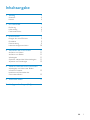 3
3
-
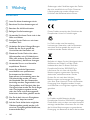 4
4
-
 5
5
-
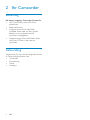 6
6
-
 7
7
-
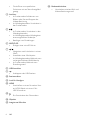 8
8
-
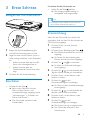 9
9
-
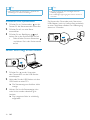 10
10
-
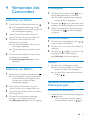 11
11
-
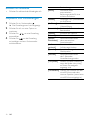 12
12
-
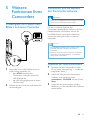 13
13
-
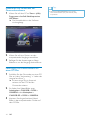 14
14
-
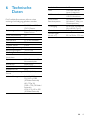 15
15
-
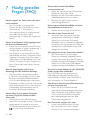 16
16
-
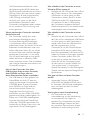 17
17
-
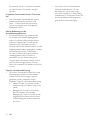 18
18
-
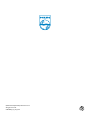 19
19